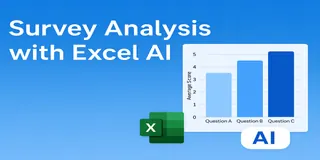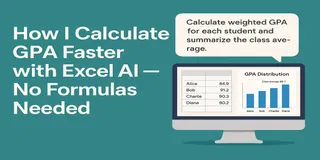En cualquier negocio, entender las tendencias futuras de ventas y los cambios en costos es crucial para la planificación. Pero el proceso de predecir estas tendencias con Excel siempre ha sido:
- Tedioso
- Manual
- Propenso a errores
Por ejemplo, cuando solía predecir ventas para el próximo trimestre, tenía que:
- Ingresar datos históricos
- Usar funciones
FORECASTpara dibujar líneas de tendencia lineales - Ajustar manualmente números para simular diferentes escenarios de crecimiento (ej. crecimiento de ventas del 10% o aumento de costos del 5%)
- Recalcular múltiples veces y verificar la consistencia
Era consumidor de tiempo y requería un sólido dominio de las funciones de Excel. Cada error o celda pasada por alto podía desviar todo el pronóstico.
Cómo se ve el flujo de trabajo tradicional en Excel
Usemos datos de ventas trimestrales como ejemplo:
| Trimestre | Volumen de Ventas (Unidades) |
|---|---|
| 2023T1 | 1500 |
| 2023T2 | 1650 |
| 2023T3 | 1600 |
| 2023T4 | 1800 |
Pasos tradicionales:
- Usar
=FORECAST()para predecir ventas futuras basadas en datos pasados - Usar
=IF()para simular diferentes escenarios de crecimiento de ventas - Calcular ingresos proyectados multiplicando ventas previstas por el precio unitario
- Ajustar manualmente supuestos para costos y tasas de crecimiento
- Construir gráficos separados para visualizar tendencias
- Revisar y ajustar todo el análisis
Tiempo invertido: 1-2 horas por pronóstico (a veces más)
Riesgo: Alto — pueden ocurrir errores en fórmulas, supuestos o incluso en configuraciones de gráficos.
Cómo lo hago ahora con Excelmatic
Ahora lo hago mucho más rápido y con mayor precisión.
- Subo la tabla de datos de ventas a Excelmatic
- Pregunto:
Predice las ventas para el próximo trimestre basado en tendencias pasadas.
✅ Lo que Excelmatic me da al instante:
- Un valor de ventas previsto para el próximo trimestre
- Una línea de tendencia mostrando el patrón de crecimiento de ventas
- Un intervalo de confianza para mostrar la variabilidad potencial del pronóstico
- Opcional: Predicciones basadas en escenarios (ej. "¿Qué pasaría si las ventas crecen un 10% el próximo trimestre?")
Tiempo invertido: 1 minuto
Ejemplo paso a paso: Predicción de tendencias con Excelmatic
Datos de entrada:

Indicación para Excelmatic:
Basado en los datos, predice las ventas para el próximo trimestre y muestra la tendencia.
Salida de Excelmatic:
- Ventas previstas para T1 2024: 1900 unidades (basado en tendencia)
- Gráfico de línea de tendencia mostrando crecimiento de T1 a T4
- Intervalo de confianza (±150 unidades)
Excel tradicional vs Excelmatic — Comparación rápida
| Dimensión | Excel tradicional | Excelmatic |
|---|---|---|
| Pronóstico | Usar =FORECAST() y ajustes manuales |
Cálculo automático basado en tendencias |
| Análisis de escenarios | Cambiar números manualmente para simular escenarios | Pedir a Excelmatic que ajuste basado en entrada |
| Tiempo para terminar | 1-2 horas por pronóstico | 1 minuto |
| Riesgo de error | Alto — pequeños errores pueden desviar resultados | Bajo — ajustes automáticos manejados por IA |
| Visualización | Construir gráficos manualmente | Gráfico generado automáticamente con insights |
Por qué Excelmatic hace la predicción de tendencias mucho más fácil
- Velocidad: Predecir tendencias ahora toma minutos, no horas
- Precisión: La IA hace el trabajo pesado, reduciendo el error humano
- Simplicidad: Solo sube, pregunta y obtén resultados
- Visualización: Gráficos instantáneos y pulidos sin necesidad de formateo manual
Reflexiones finales: Deja de luchar con los pronósticos
El pronóstico de ventas solía ser un proceso de múltiples pasos que tomaba mucho tiempo. Ahora, con Excelmatic, solo subo mis datos, hago una simple pregunta y obtengo predicciones confiables con gráficos e intervalos de confianza.
Sin fórmulas, sin errores de cálculo manual, solo resultados.
Si estás listo para dejar el pronóstico tradicional y empezar a usar IA, prueba Excelmatic hoy.